Article Number: 000201100
Résolution des codes d'erreur de bourrage papier 077-900 et 077-901 sur les imprimantes laser Dell 1250c, 1355cn, 1355cnw, C1660w, C1760nw, C1765nf, C1765nfw et E525w
Summary: Cet article fournit des informations sur les codes d'erreur 077-900 et 077-901 sur les imprimantes Dell, modèles E525w, C1660w, C1760nw, C1765nf, C1765nfw, 1250c, 1355cn et 1355cnw.
Article Content
Instructions
Attention : tout problème nécessitant une inspection ou un dépannage près de l'unité de fusion de l'imprimante doit être traité avec précaution. Au cours du processus d'impression normal, l'unité de fusion et les éléments internes deviennent chauds. Cette chaleur est normale, mais des précautions doivent être prises lorsque vous travaillez dans cette zone pour ne pas toucher l'unité de fusion ou les composants internes.
Remarque : la bande de transfert étant fragile, vous devez faire attention lorsque vous effectuez un dépannage à l'arrière de l'imprimante. Lorsque vous éliminez un bourrage papier du trajet d’impression, un contact peut avoir lieu. Cela peut entraîner l’apparition de légères marques sur les documents imprimés. Ce problème peut être résolu en exécutant une tâche d’impression étendue avec une couverture d’impression pâle.
Remarque : Il est recommandé de n’utiliser que des toners, tambours, rouleaux de transfert ou autres consommables de marque Dell dans nos imprimantes laser. Dell ne peut pas garantir la compatibilité ou la qualité d’impression de consommables tiers.
- Consultez l’écran du panneau avant pour connaître le code d’erreur de bourrage papier. Prenez note de ce numéro à six chiffres (077-9XX), car différentes étapes sont nécessaires pour éliminer le bourrage papier.
- Mettez l'imprimante hors tension.
- Retirez le bac à papier (modèle E525w uniquement) ou le papier des imprimantes 1250, 1355, C1660, C1760 et C1765 (Figure 1).
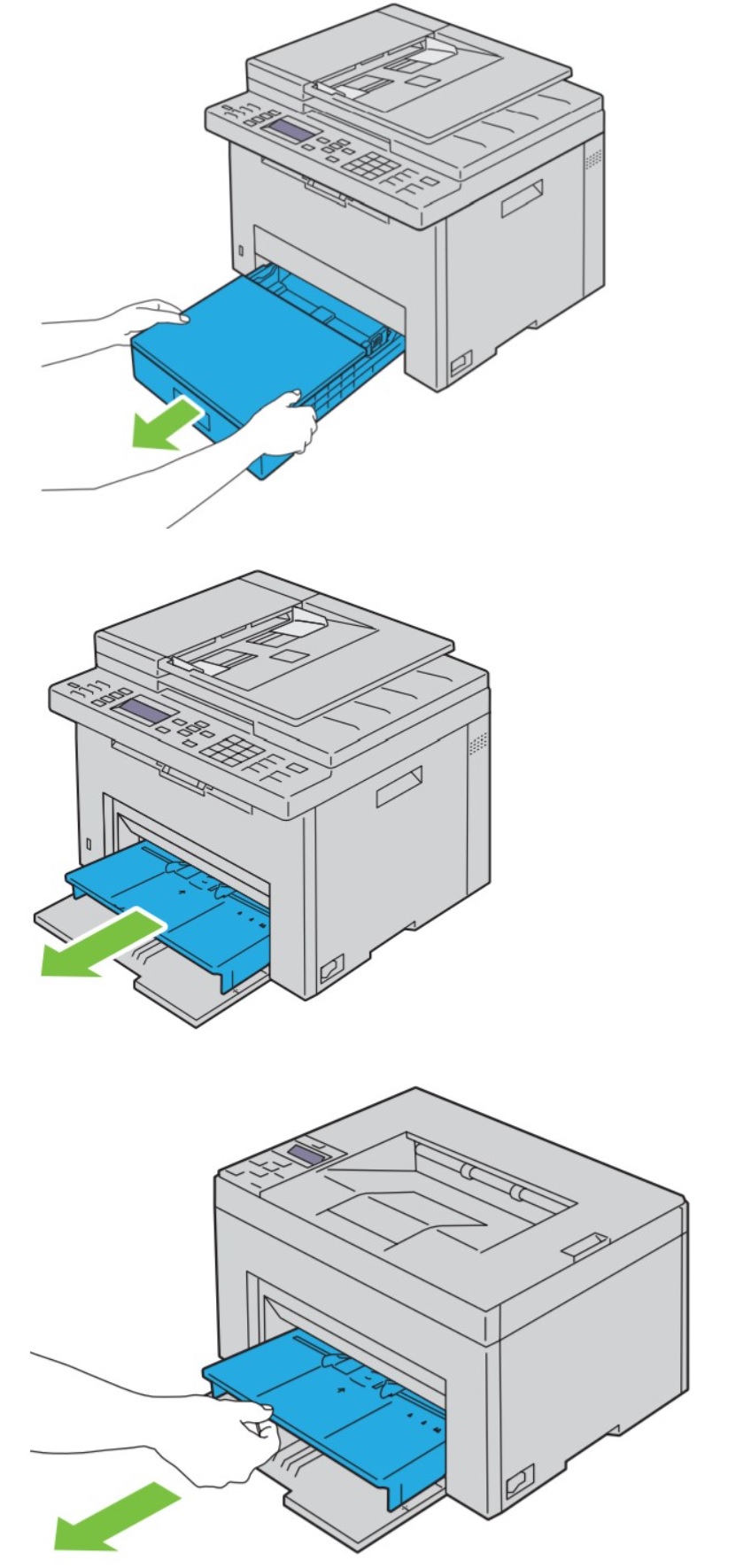
Figure 1 : Retrait du bac à papier - Examinez la cavité du bac papier ou du MPF pour vérifier si du papier a été partiellement entraîné.
- Si du papier a été partiellement entraîné, retirez-le avec précaution en saisissant la feuille par les bords droit et gauche. Tirez-le lentement vers l'avant de l'imprimante (Figure 2).
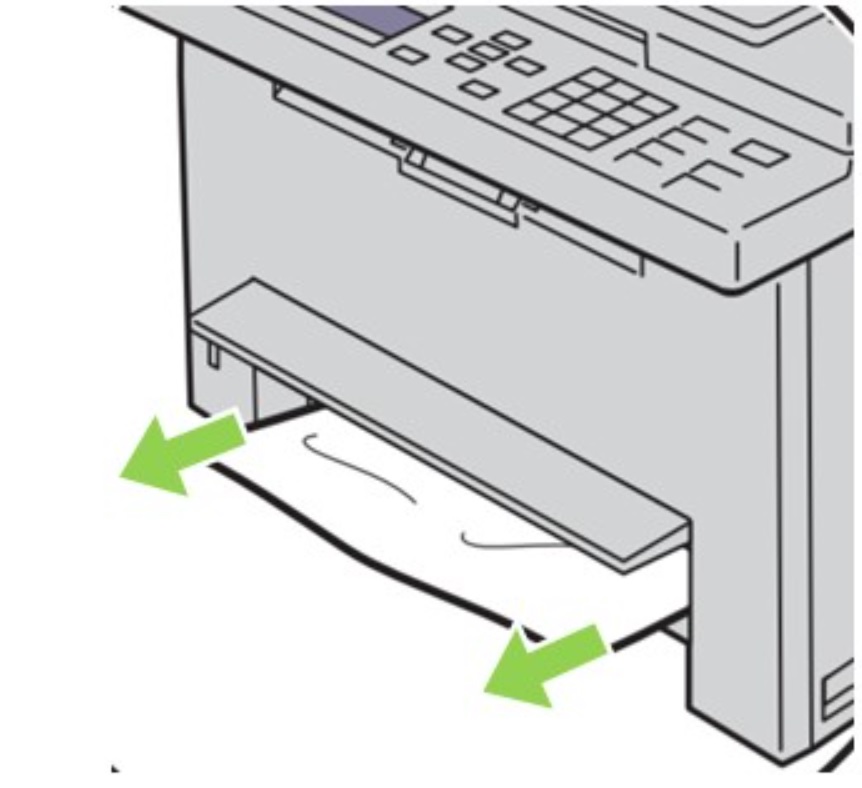
Figure 2 : Papier partiellement entraîné - Mettez l’imprimante sous tension et vérifiez si une erreur s’affiche. Si l'erreur ne s'affiche plus, l'impression peut continuer. Si le message d’erreur de bourrage papier persiste, passez à l’étape 7.
- Mettez l’imprimante hors tension et débranchez-la de la prise murale.
- Appuyez sur la poignée de dégagement du capot arrière et ouvrez celui-ci (Figure 3).
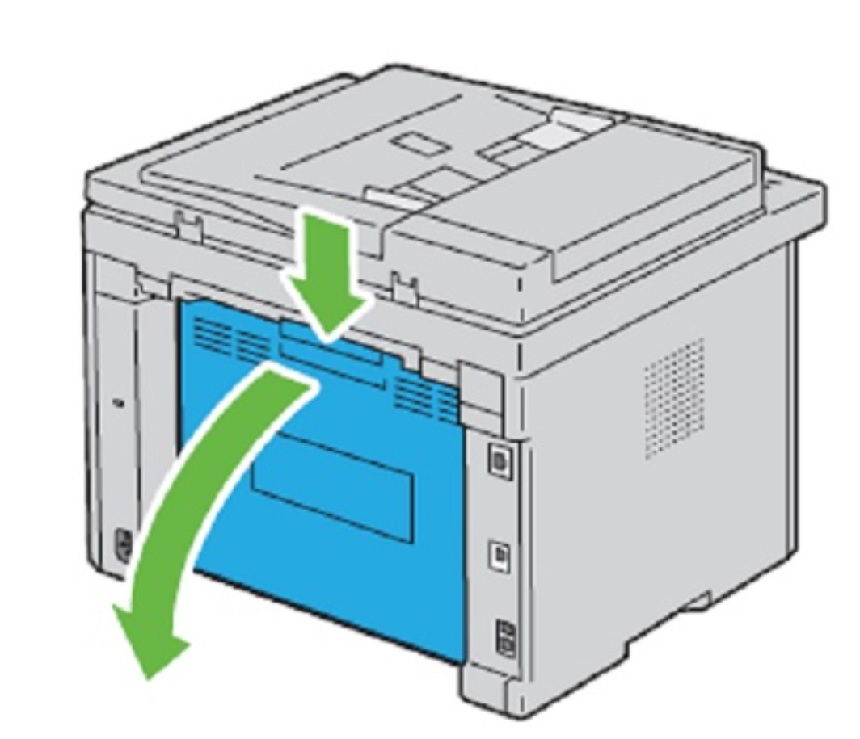
Figure 3 : Poignée de dégagement du capot arrière pour le retrait du capot arrière - Relâchez la pression sur les rouleaux de l'unité de fusion en soulevant les pattes bleues situées dans les angles supérieurs droit et gauche, derrière le capot arrière (Figure 4).
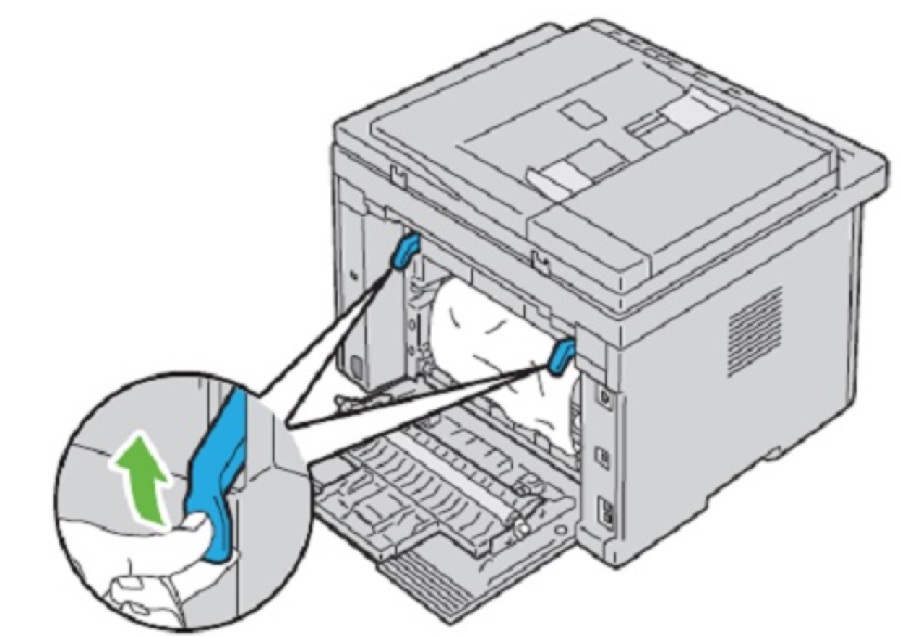
Figure 4 : Pattes des rouleaux de l'unité de fusion - À l'aide des informations du code d'erreur à six chiffres affichées sur le panneau lors de l'étape 1, procédez au retrait du papier.
- 077-901
- Tenez le papier par les bords droit et gauche. Tirez lentement et fermement le papier vers le haut de l’unité en prenant soin de ne pas toucher la bande de transfert.
- Passez à l’étape 13.
Avertissement : ne tirez pas par à-coups et ne retirez pas le papier de l'imprimante trop brusquement. Cela peut endommager le capteur d’enregistrement et les rouleaux d’alimentation. Vous ne devez en aucun cas appuyer trop fort sur les rouleaux d'alimentation ou sur la partie inférieure de la glissière (Figure 5).

Figure 5 : Capteur d'enregistrement et rouleaux d'alimentation
- 077-900
- Examinez l’arrière de l’imprimante pour voir si du papier y est coincé.
- Tirez doucement et avec précaution le papier vers le bas de l'unité de fusion en le tenant par les bords extérieurs de façon uniforme (Figure 6).

Figure 6 : Bourrage papier à l'arrière - Une fois le papier hors de l’unité de fusion, retirez-le en le tirant vers le haut de l’imprimante.
Avertissement : ne tirez pas par à-coups et ne retirez pas le papier de l'imprimante trop brusquement. Cela peut endommager le capteur d’enregistrement et les rouleaux d’alimentation. Vous ne devez en aucun cas appuyer trop fort sur les rouleaux d'alimentation ou sur la partie inférieure de la glissière (Figure 7).
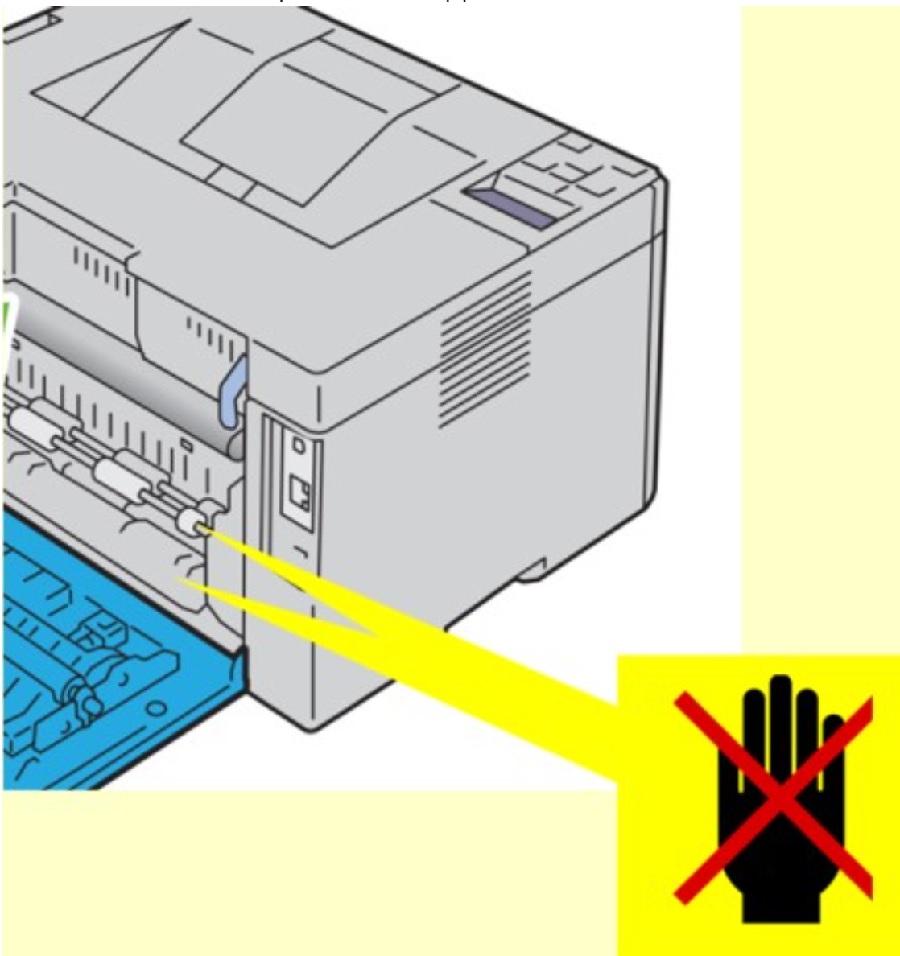 Figure 7 : Capteur d'enregistrement et rouleaux d'alimentation
Figure 7 : Capteur d'enregistrement et rouleaux d'alimentation
- Vérifiez le bac de sortie pour voir si du papier est coincé sur le trajet (Figure 8). (Pour les imprimantes 1355/C1765/E525, soulevez le bac de sortie du scanner.)
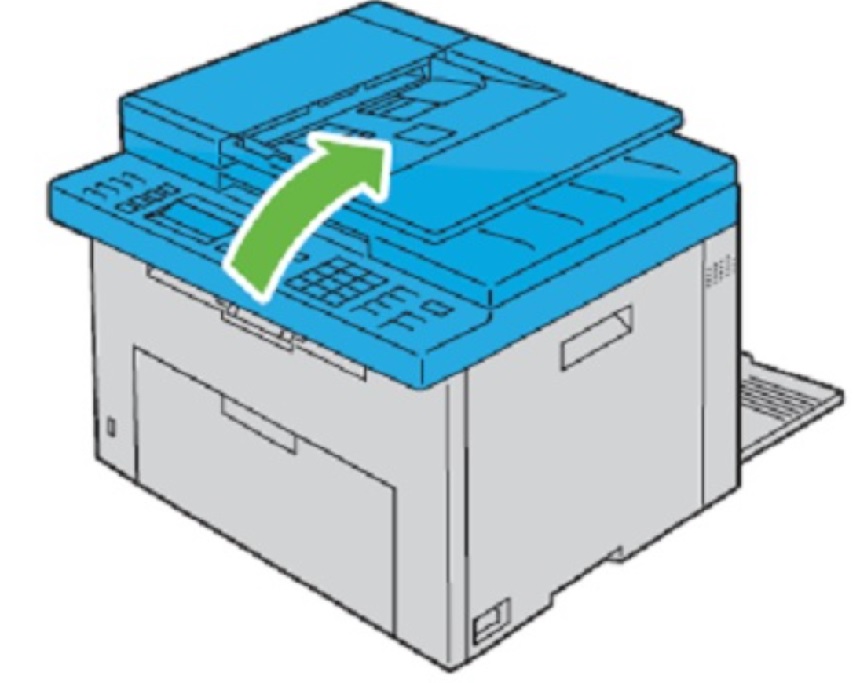
Figure 8 : Bac de sortie - Retirez le papier coincé dans le bac de sortie (Figure 9).
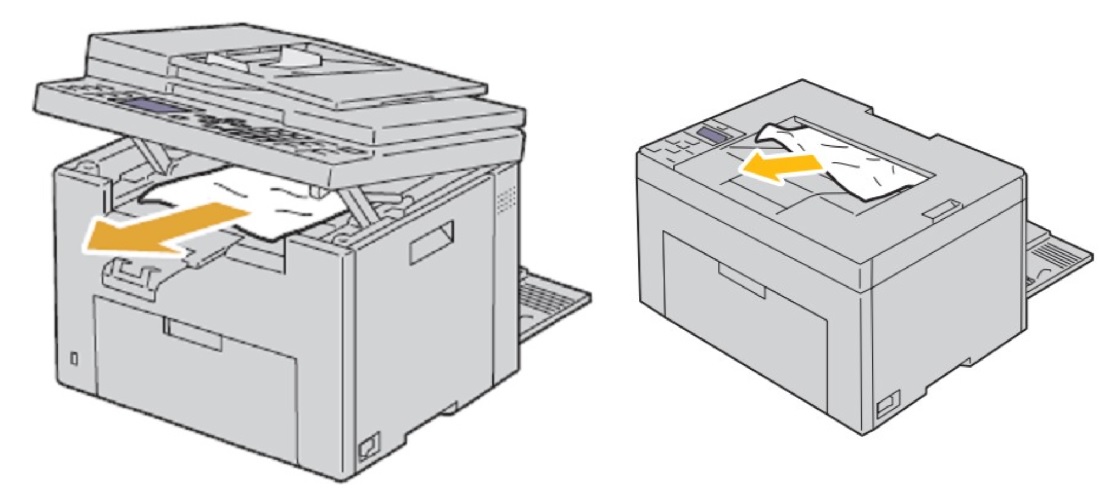
Figure 9 : Retrait du papier coincé dans le bac de sortie - Abaissez et fermez l'unité du scanner (Figure 10). (Uniquement 1355/C1765/E525)
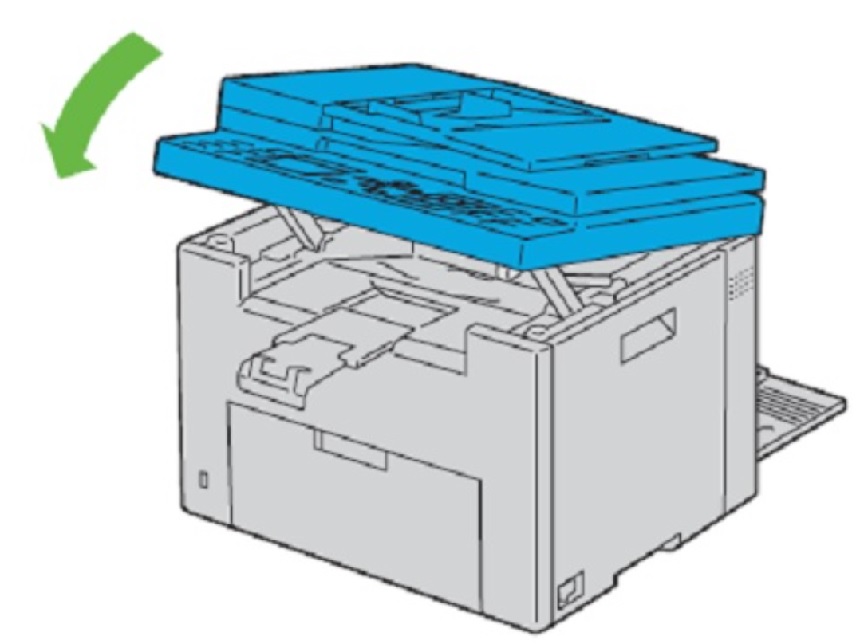
Figure 10 : Unité de scanner uniquement sur les imprimantes 1355, C1765 et E525
- 077-901
- Abaissez les pattes bleues de déverrouillage de la pression de l’unité de fusion, situées à l’arrière de l’imprimante, pour les replacer sur leur position d’origine.
- Fermez le capot arrière (Figure 11).

Figure 11 : Fermeture du capot arrière - Fermez le capot arrière.
- Rebranchez l’imprimante sur la prise.
- Mettez à nouveau l'imprimante sous tension.
- Chargez 1 feuille dans le bac papier.
- Effectuez une purge du papier.
- Pour les modèles 1250/C1660/C1760, maintenez le bouton Cancel (Annuler) enfoncé pendant 5 secondes jusqu’à ce le papier soit chargé dans l’imprimante.
- Pour les modèles 1355/C1765/E525, maintenez le bouton « AC » enfoncé pendant 5 secondes jusqu'à ce le papier soit chargé dans l'imprimante.
- Pour le modèle E525w, maintenez le bouton « Cancel » enfoncé pendant 5 secondes jusqu'à ce que le papier soit chargé dans l'imprimante.
- Imprimez une page de test.
Article Properties
Affected Product
Dell 1250c Color Laser Printer, Dell 1355cn/cnw Color Laser Printer, Dell C1660W Color Laser Printer, Dell C1760NW Color Laser Printer, Dell C1765NF MFP Laser Printer, Dell C1765NFW MFP Laser Printer, Dell E525w Color Multifunction Printer
Last Published Date
30 Nov 2022
Version
3
Article Type
How To